
富士康主板bios升级工具(fox liveupdate)
v2.1.6.40 中文免费版大小:5.99M更新:2019-12-12 15:33
类别:主板驱动系统:Win7, WinAll
分类

大小:5.99M更新:2019-12-12 15:33
类别:主板驱动系统:Win7, WinAll
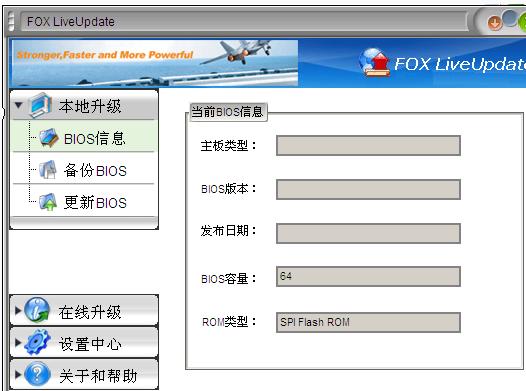
富士康主板bios升级工具(fox liveupdate)是一款专用升级工具。这款fox liveupdate适用于intel 6系列的主板升级,升级后的主板将会解决许多问题,感兴趣的用户赶紧来体验吧!
fox liveupdate是富士康为自己的主板开发的一款基于windows平台的功能强大且使用方便的升级工具,主要包括local update(本地升级)、online update(在线升级)、config(设置)等功能选项。其中本地升级需要先下载升级文件到固定的文件夹后,再运行该程序进行升级,而在线升级方面,fox liveupdate提供了驱动、bios以及相关软件的全面升级服务,这也是我们推荐的升级方式,因为在线自动升级不仅可以节省搜寻时间,而且还降低了手动升级的风险,进一步增强了安全性。
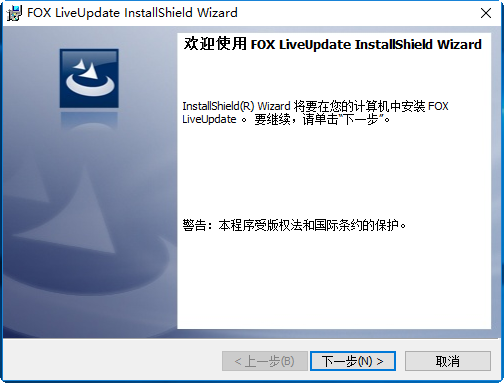
在设置选项中,该软件提供了自动搜索和版本过滤,以及文件保存路径和随系统启动以及软件皮肤选择等功能。在方便的同时,又兼顾了界面的美观,推荐富士康主板用户下载更新。
刷新mebios
具体步骤:
1、做一个dos启动盘。
1.1、以管理员的身份运行dos image文件夹下的hpusbfw.exe。
选择下图中的“是”。
1.2、在弹出的对话框中“device”栏位选择要做成启动盘的设备。
1.3、在“format options”中选择“quick format”与“create a dos startup disk”,并单击下图中标号为3的按钮来选择dos系统文件的存储路径。
1.4、在弹出的对话框中选择dos image下的“hpusbfw”文件夹。
1.5、选择好“hpusbfw”文件夹后,单击“start”,开始做启动盘。
1.6、单击start后会提示所选用来做启动盘设备中的数据将全部丢失,是否还需要继续格式化。确认所选设备无误即可单击“是”。
1.7、正在做启动盘。
1.8、单击“确定”。
1.9、单击“close”,退出此窗口。
1.10、启动盘做好后,可以看到用来做启动盘的设备中会生成以下三个文件:
注:此三个文件都是隐藏文件,如果无法看到,请确认是否选择了系统的“显示隐藏的文件、文件夹和驱动器”选项。windows 7系统的查看方式如步骤1.11,1.12。
1.11、打开“我的电脑”à单击左上角的“组织”à单击“文件夹和搜索选项”。
1.12、选择“查看”à在“隐藏文件和文件夹”中勾选“显示隐藏的文件、文件夹和驱动器”à单击“确定”。
1.13、这样便可以查看系统的隐藏文件与文件夹了。如果还是看不到启动盘中的文件,说明启动盘没有做成功。建议您重新尝试一次,或者更换u盘。
2、拷贝4m me bios文件夹中的文件到做好的启动盘的根目录下(包括bios文件夹、autoexec.bat、fbshut.com、xddmi.exe)。
注:如果拷贝至启动盘后无法看到autoexec.bat档,可参考步骤1.11&1.12,勾选“显示隐藏的文件、文件夹和驱动器”选项。
3、用跳帽disabled主板上的me。
4、将已经拷贝好所有文件的启动盘接在要刷bios的机器上,开机从启动盘启动,进dos后将会自动运行刷bios的程序,完成后会自动重启。
注意:如果在这个过程中您并没有看到上图所示的bios刷新信息,只显示windows98的logo,这个是正常的现象,请耐心等待几分钟,程序运行完之后会自动重启,在此期间请不要断电或者手动重启。
5、当电脑自动重启并停在下图所示的post信息处时,拔掉电源插头。
6、等待约30秒之后将电源插头接入并开机。
7、进入bios setup,load default values。
7.1、在下图中按“f1”进bios setup(不同专案热键不同,请参照提示进setup)。
7.2、载入setup默认值
7.3、设置 “super bios protect” 为 disabled. 如果这个选项已经设置为disabled,请参考 7.4
7.4、保存修改并退出
8、保存退出后再次从启动盘引导进入dos,将会出现以下信息。
注:这个时间很短暂,您可能无法注意到这个信息,但是不会影响bios刷新的结果,请等待程序自动运行结果。
9、最后,您将会看到屏幕上面出现以下信息:
10、拔掉电源插头
11、将主板上面的me跳帽设置为enabled,如果没有me跳帽,请参考步骤12
12、更新成功。
建议
为了您能够轻松地完成bios更新,我们专门在bios文件夹里面创建了一个可以自动运行的批处理文件来帮助您。这个文件会在您的电脑从启动盘启动时自动运行预先设定的程序,所以请在刷新完bios之后,将您启动盘里面的bios文件以及autoexec.bat 全部删除。
fox liveupdate是一款专业的富士康主板bios升级工具,提供本地升级、BIOS信息查看、备份BIOS和更新BIOS等功能,将BIOS系统升级到最新版本,可以发挥最大的性能,适用于富士康多种主板的升级!

驱动天使最新版2024 主板驱动4.62MBv5.0.727.1001
下载
NF725C21主板驱动 主板驱动688KBv10.2 官方版
下载
七彩虹虹军c.b250m-k纪念版v20主板驱动 主板驱动63.29M
下载
AMD CHIPSET DRIVERS芯片组驱动 主板驱动19.79Mv15.7 官方版
下载
昂达N73PV主板BIOS 主板驱动538KBv1.02 官方版
下载
amd南桥芯片组驱动 主板驱动49.00Mv15.7.1 最新版
下载
泰安s7002主板驱动 主板驱动717KBv1.08b 官方最新版
下载
电脑主板万能驱动 主板驱动17.25MWinXP/7/10 免费通用版
下载
MSI微星主板Fast Boot快速启动工具 主板驱动5.37Mv1.1 通用版
下载
昂达NF4S主板驱动程序 主板驱动339KBv3.02 官方版
下载
富士康主板bios升级工具(fox liveupdate) 主板驱动5.99Mv2.1.6.40 中文免费版
下载
华擎X370主板RGB等不变色修复工具 主板驱动702KBv1.0.12 免费版
下载
技嘉B360Md3v主板驱动 主板驱动416.00M官方版
下载
映泰g41d3 主板驱动 主板驱动2.53M
下载
intel英特尔management engine interfaceintel me主板驱动 主板驱动54.75Mv8.1.0.1263 最新版
下载
主板sm总线控制器驱动 主板驱动1.70Mv8.1.1.1010 官方最新版
下载